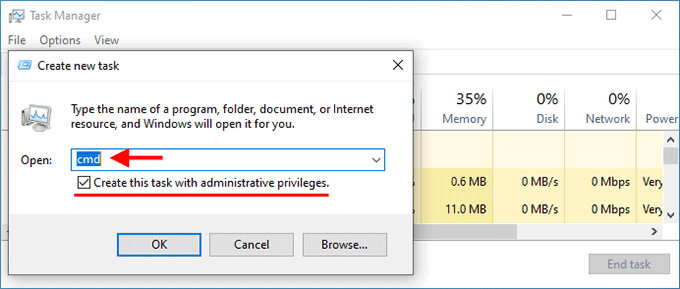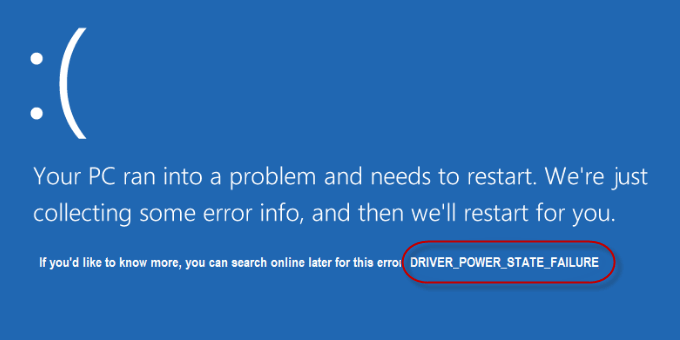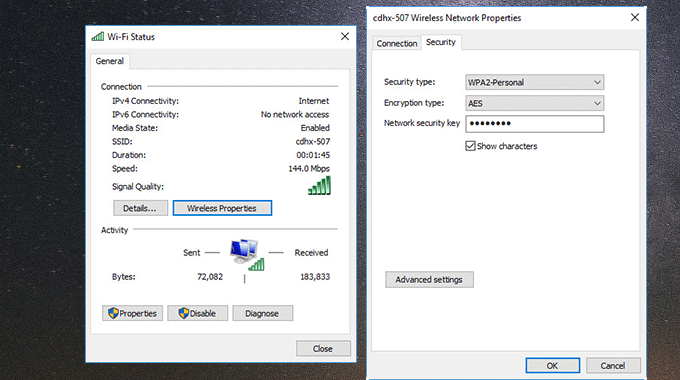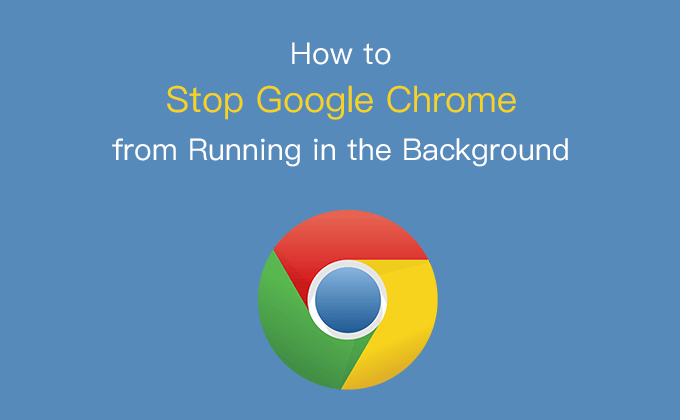4 способа открыть командную строку от имени администратора в Windows 10
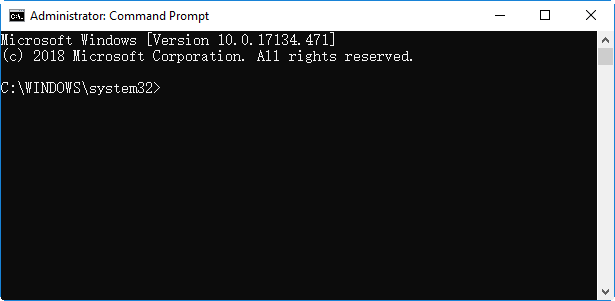
Иногда нам нужно открыть командную строку от имени администратора, чтобы получить определенную информацию о компьютере или изменить некоторые настройки. На этой странице показаны четыре простых и быстрых способа открыть командную строку от имени администратора в Windows 10.
4 способа запустить командную строку от имени администратора
Способ 1: Использование поля поиска
1. Щелкните поле «Введите здесь для поиска» рядом со значком «Пуск» (Windows) или нажмите Win + S, чтобы открыть окно поиска.
2. Введите cmd (или командную строку) в поле поиска.
3. Ярлык командной строки появится в результатах поиска. Щелкните его правой кнопкой мыши и выберите Запуск от имени администратора. Или вы можете напрямую щелкнуть Запуск от имени администратора на правой панели.
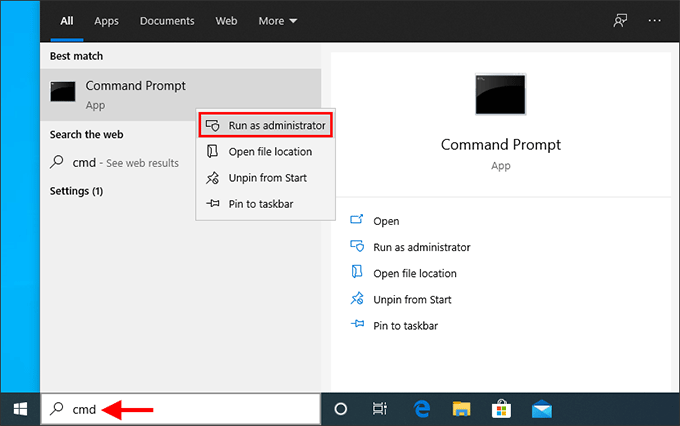
4. Если появится диалоговое окно «Контроль учетных записей», нажмите «Да», чтобы разрешить запуск командной строки от имени администратора.
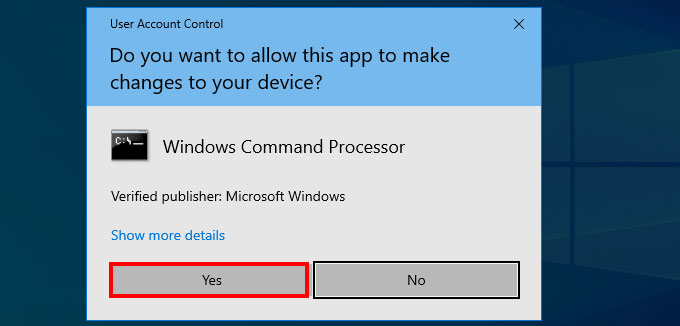
Способ 2: Использование меню Win + X
Щелкните правой кнопкой мыши значок Windows слева на панели задач или нажмите клавишу Windows + X, чтобы открыть меню Win + X (также называемое меню опытных пользователей). Затем просто выберите Командная строка (Администратор) в меню Win + X.
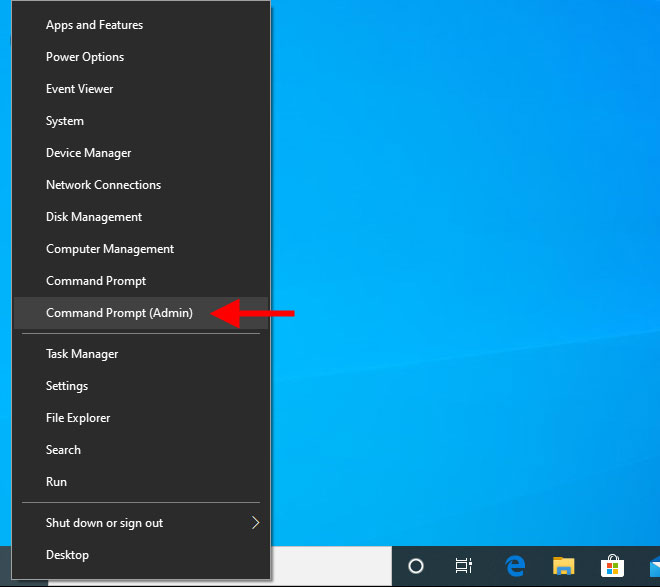
Советы: Начиная с Windows 10 Creators Update, меню Win + X по умолчанию не содержит командную строку, а заменяется Windows PowerShell. Если вы хотите, чтобы командная строка вернулась в меню Win + X, просто перейдите в «Настройки», чтобы заменить Windows PowerShell на командную строку.
Способ 3: Использование диалогового окна Выполнить
1. Нажмите Win + R, чтобы быстро открыть диалоговое окно «Выполнить».
2. Введите cmd в поле и нажмите Ctrl + Shift + Enter на клавиатуре. Это запустит командную строку от имени администратора.
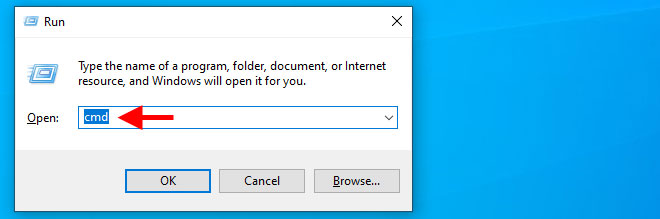
Способ 4: Использование диспетчера задач
Первые три являются самым простым и быстрым способом открыть командную строку от имени администратора в Windows 10. Далее я представлю еще один менее распространенный, но полезный метод – использование диспетчера задач.
1. Щелкните правой кнопкой мыши панель задач и выберите Диспетчер задач, чтобы открыть диспетчер задач.
2. В диспетчере задач щелкните Файл> Запустить новую задачу.
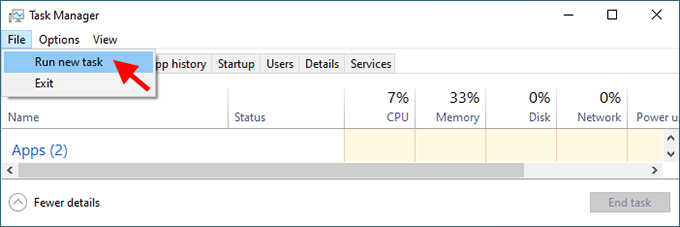
3. В открывшемся диалоговом окне «Создать новую задачу» введите cmd в поле, установите флажок «Создать эту задачу с правами администратора» и нажмите Enter. Это запустит командную строку от имени администратора.